![[Pikaopas] Kuinka korjata Windows Update Error 0xc190011f? [Pikaopas] Kuinka korjata Windows Update Error 0xc190011f?](https://img2.luckytemplates.com/resources1/images2/image-5250-0408150622729.png)
Monet Windows 10 -käyttäjät ovat ilmoittaneet Windows-päivitysvirheestä 0xc190011f . Tämän lisäksi käyttäjät ovat myös todenneet, että he kohtaavat tämän virheen yrittäessään päivittää Windows 10:tä, jopa useiden yritysten jälkeen.
No, tämä ei ole uusi asia. Tiedämme kaikki, että Windows 10 -päivitysmenettely on aina ollut erittäin ongelmallinen, koska se aiheuttaa virheitä suurimman osan ajasta. Ja Windows-päivityksen virhekoodi 0xc190011f on vain yksi niistä.
Tämän virhekoodin mukana tulee yleensä virheilmoitus:
Joidenkin päivitysten asentamisessa oli ongelmia, mutta yritämme myöhemmin uudelleen.
Valitettavasti se ei ole kuin mikään muu Windows-virhe, joka poistuu vain käynnistämällä tietokone uudelleen. Sinun on otettava tämä virhe vakavasti, koska se ei anna sinun asentaa uusinta päivitystä, mikä voi vaikuttaa tietokoneen toimintoihin.
Joten jos haluat ratkaista 0xc190011f-virhekoodin , minulla on sinulle luettelo ratkaisuista. Mutta ennen kuin siirryt ratkaisuihin, on tärkeää tietää syyt tämän virheen esiintymiseen tietokoneessa.
Se auttaa sinua ymmärtämään virheen käyttäytymisen, jotta voit korjata tämän virheen helposti. Joten katsotaanpa joitain tärkeimpiä syitä, jotka aiheuttavat tämän ongelman.
Mikä aiheuttaa Windows Update -virhekoodin 0xc190011f?
- Virhekoodi 0xc190011f saattaa ilmestyä Windows-päivityksen häiriön vuoksi.
- Vioittuneet Windows-järjestelmätiedostot ovat toinen tekijä, joka saattaa olla vastuussa tästä ongelmasta.
- Jos alueen kieli on asetettu väärin tietokoneessa, myös virhekoodi 0xc190011f voi laukaista.
- Kun VPN/välityspalvelin on ristiriidassa Windowsin päivityskomponenttien kanssa
- Saatat myös kohdata tämän virheen, jos jokin Windows Updates -komponenteista on jumissa limbo-tilassa.
Joten nämä ovat tärkeimmät tekijät, jotka ovat vastuussa Windows 10 -päivityksen virhekoodista 0xc190011f. Nyt on aika korjata tämä virhe. Uuden Windows 10 -päivityksen asentamiseksi ja päivitysvirheen 0xc190011f korjaamiseksi sinun on noudatettava tässä artikkelissa lueteltuja menetelmiä. Joten mene eteenpäin.
Windows 10 -virhekoodin 0xc190011f vianmääritys?
Sisällysluettelo
#1: Suorita Windows Updaten vianmääritys
Ensimmäinen asia, joka sinun tulee tehdä kaikenlaisten Windows-päivitysvirheiden korjaamiseksi, on suorittaa Windows Update Troubleshooter . Windows 10 tarjoaa sisäänrakennetun työkalun, vianmäärityksen, jolla korjataan erilaisia tietokoneen ongelmia ja virheitä.
Siksi virheen 0xc190011f korjaamisen ensimmäisen vaiheen pitäisi olla Windows Update Troubleshooter -ohjelman suorittaminen. Tämä vankka työkalu pystyy havaitsemaan ja ratkaisemaan erilaisia Windows-ongelmia yksinään, ja se saattaa myös korjata virhekoodin 0xc190011f Windows 10 -tietokoneessa .
Jos et tiedä kuinka käyttää sitä, käy läpi annetut vaiheet:
- Siirry Windowsin Käynnistä- painikkeeseen -> Asetukset
![[Pikaopas] Kuinka korjata Windows Update Error 0xc190011f? [Pikaopas] Kuinka korjata Windows Update Error 0xc190011f?](https://img2.luckytemplates.com/resources1/images2/image-3490-0408150623160.png)
- Napsauta Päivitys ja suojaus
![[Pikaopas] Kuinka korjata Windows Update Error 0xc190011f? [Pikaopas] Kuinka korjata Windows Update Error 0xc190011f?](https://img2.luckytemplates.com/resources1/images2/image-7560-0408150623387.png)
- Valitse vasemmasta paneelista Vianmääritys
- Siirry Windows Update -osioon
- Napsauta Suorita vianmääritys
![[Pikaopas] Kuinka korjata Windows Update Error 0xc190011f? [Pikaopas] Kuinka korjata Windows Update Error 0xc190011f?](https://img2.luckytemplates.com/resources1/images2/image-4181-0408150623832.png)
- Vian havaitseminen ja korjaaminen kestää jonkin aikaa. Joten ole kärsivällinen.
Kun vianmääritysprosessi on valmis, käynnistä tietokone uudelleen. Yritä nyt päivittää Windows 10 -tietokoneesi. Jos kohtaat edelleen virheen, kokeile toista ratkaisua.
#2: Suorita Windowsin järjestelmätiedoston tarkistus
Joskus tämä tietty virhe ilmenee myös Windowsin vioittuneista järjestelmätiedostoista . Jos Windows Update -komponentit käyttävät vioittuneen tiedostoa, päivitys epäonnistuu virhekoodin 0xc190011f sisältävän virheilmoituksen vuoksi .
Tässä tapauksessa suorita SFC korjataksesi Windows-päivityksen virhekoodi 0xc190011f . SFC on korjausapuohjelma, joka korjaa vioittuneet Windows-järjestelmätiedostot. Siksi voit kokeilla tätä työkalua havaitaksesi ja korjataksesi vioittuneet tiedostot, jotka aiheuttavat päivityksen epäonnistumisen ja virhekoodin 0xc190011f .
Voit suorittaa SFC-työkalun seuraavasti:
- Kirjoita Windowsin hakupalkkiin cmd _
- Napsauta hiiren kakkospainikkeella komentokehotetta ja valitse Suorita järjestelmänvalvojana
![[Pikaopas] Kuinka korjata Windows Update Error 0xc190011f? [Pikaopas] Kuinka korjata Windows Update Error 0xc190011f?](https://img2.luckytemplates.com/resources1/images2/image-7150-0408150624272.png)
- Kirjoita komentokehotteeseen annettu komento ja paina Enter - näppäintä
sfc /scannow
![[Pikaopas] Kuinka korjata Windows Update Error 0xc190011f? [Pikaopas] Kuinka korjata Windows Update Error 0xc190011f?](https://img2.luckytemplates.com/resources1/images2/image-3771-0408150624720.jpg)
- Vioittuneiden järjestelmätiedostojen tarkistaminen ja korjaaminen kestää jonkin aikaa. Pysy siis ikkunoissa.
- Kun toimenpide on suoritettu, käynnistä tietokone uudelleen.
Tämän menetelmän olisi pitänyt ratkaista Windows 10 -päivitysvirhe 0xc190011f. Mutta jos ei, yritä ratkaista tämä ongelma toisella korjausapuohjelmalla DISM.
#3: Suorita DISM
DISM on myös yksi Windowsin sisäänrakennetuista työkaluista, ja tämä on edistynyt korjausapuohjelma. Se pystyy korjaamaan vioittuneet tiedostot, joita SFC ei voi korjata. DISM korvaa vioittuneet Windows-järjestelmätiedostot saman tiedoston terveillä kopioilla.
Joten, jos saat tämän virhekoodin vioittuneiden järjestelmätiedostojen takia, tämä työkalu auttaa sinua varmasti korjaamaan sen. DISM-työkalun käyttäminen on erittäin helppoa. Tätä varten sinun tarvitsee vain noudattaa annettuja vaiheita:
- Siirry Windowsin hakuruutuun ja kirjoita Command Prompt
- Napsauta hiiren kakkospainikkeella komentokehotetta ja valitse Suorita järjestelmänvalvojana
- Kirjoita komentokehoteikkunaan alla oleva komento ja paina sitten Enter - näppäintä
DISM /Online /Cleanup-Image /RestoreHealth
Huomautus: Ennen kuin suoritat yllä olevan komennon, varmista, että Internet-yhteytesi toimii oikein.
![[Pikaopas] Kuinka korjata Windows Update Error 0xc190011f? [Pikaopas] Kuinka korjata Windows Update Error 0xc190011f?](https://img2.luckytemplates.com/resources1/images2/image-8154-0408150626189.png)
- Kun DISM-skannausprosessi on valmis, käynnistä tietokone uudelleen.
Yritä nyt asentaa uusin Windows 10 -päivitys ja tarkista, näkyykö 0xc190011f-virhekoodi vai ei. Jos kohtaat edelleen tämän ongelman, siirry seuraavaan ratkaisuun.
# 4: Palauta Windows Update -komponentit manuaalisesti
Jos mikään korjaustyökaluista ei auta sinua korjaamaan päivityksen virhekoodia 0xc190011f , se tarkoittaa, että vioittuneet järjestelmätiedostot eivät ole vastuussa päivityksen epäonnistumisesta.
Joten seuraava vaihtoehto on nollata Windows-päivityskomponentti manuaalisesti. Tämä menetelmä saattaa auttaa sinua ratkaisemaan tämän virheen, jos se johtuu välimuistiongelmasta.
Jopa käyttäjät, joita asia koskee, ovat vahvistaneet, että tämä toimenpide on toiminut, jotta he voivat asentaa päivityksen onnistuneesti ilman, että tämä virhe ilmenee enää.
Voit päivittää Windows-päivityskomponentit manuaalisesti seuraavasti:
- Kirjoita Windowsin hakukenttään cmd _
- Paina nyt Ctrl + Vaihto + Enter -näppäintä yhdessä avataksesi komentokehotteen järjestelmänvalvojatilassa
![[Pikaopas] Kuinka korjata Windows Update Error 0xc190011f? [Pikaopas] Kuinka korjata Windows Update Error 0xc190011f?](https://img2.luckytemplates.com/resources1/images2/image-2843-0408150626617.jpg)
- Kirjoita seuraavat komennot komentokehotteeseen ja paina Enter-näppäintä jokaisen komennon jälkeen:
net stop wuauserv
net stop cryptSvc
net stop bitit
net stop msiserver
ren C:\Windows\SoftwareDistribution SoftwareDistribution.old
ren C:\Windows\System32\catroot2 catroot2.old
net start wuauserv
net start cryptSvc
net aloitusbitit
net start msiserver
![[Pikaopas] Kuinka korjata Windows Update Error 0xc190011f? [Pikaopas] Kuinka korjata Windows Update Error 0xc190011f?](https://img2.luckytemplates.com/resources1/images2/image-1396-0408150627096.png)
- Kun olet suorittanut nämä komennot, kirjoita exit ja sulje komentokehote painamalla Enter- näppäintä
Käynnistä tietokone uudelleen tarkistaaksesi, onko virhekoodi 0xc190011f korjattu vai ei.
#5: Poista VPN/välityspalvelimen palveluntarjoajat
Joskus Windows-päivitysvirhe 0xc190011f ilmenee, kun Windows Update -komponentti ei hyväksy VPN-asiakasta tai välityspalvelinta. Suurimman osan ajasta Checkpoint VPN havaittiin olevan vastuussa tämän virheen esiintymisestä.
Jos käytät VPN- tai kolmannen osapuolen välityspalvelinasiakasta, on erittäin todennäköistä, että tämä sovellus on ristiriidassa Windows Update -komponentin kanssa.
Jos näin on, sinun on poistettava VPN-asiakasohjelmisto korjataksesi 0xc190011f - virhekoodi . Voit tehdä tämän noudattamalla kaikkia annettuja vaiheita:
- Paina Windows + R- näppäintä avataksesi Suorita -valintaikkunan
- Kirjoita ruutuun appwiz.cpl ja paina Enter- näppäintä
![[Pikaopas] Kuinka korjata Windows Update Error 0xc190011f? [Pikaopas] Kuinka korjata Windows Update Error 0xc190011f?](https://img2.luckytemplates.com/resources1/images2/image-2120-0408150627451.png)
- Vieritä Ohjelmat ja ominaisuudet -ikkunoissa alas ja etsi VPN- tai välityspalvelinsovellus
- Napsauta sovellusta hiiren kakkospainikkeella ja napsauta Poista asennus
- Poista sovellus noudattamalla näytön ohjeita
- Käynnistä nyt tietokoneesi uudelleen
Kun olet käynnistänyt tietokoneen uudelleen, yritä päivittää Windows 10 ja tarkista, voitko tehdä sen ilman virhettä.
Sovellusten manuaalinen poistaminen ei poista sitä kokonaan tietokoneesta, koska osa sen tiedostoista jäi järjestelmään. Ja nämä tiedostot aiheuttavat ongelmia sovelluksen uudelleenasentamisen aikana.
Siksi suosittelen, että käytät Revo Uninstaller -sovellusta sovellusten asennuksen poistamiseen ja jäljellä olevien tiedostojen poistamiseen tietokoneeltasi.
Hanki Revo Uninstaller poistaaksesi sovellukset helposti
#6: Tarkista alue ja kieli
Tämä virhe saattaa ilmetä myös, jos tietokoneesi aluetta ja kieltä ei ole määritetty oikein. Jos käytät eri aluetta kuin todellinen sijainti, saatat kohdata tämän virheen.
Siksi korjataksesi Windows 10 -virhekoodin 0xc190011f tarkista tietokoneeltasi valittu alue, ja jos se on virheellinen, vaihda se todellisen sijaintisi mukaan.
Voit tehdä tämän noudattamalla annettuja ohjeita:
- Avaa Windowsin asetukset painamalla Windows + I -näppäintä
- Siirry Aika ja kieli -vaihtoehtoon
![[Pikaopas] Kuinka korjata Windows Update Error 0xc190011f? [Pikaopas] Kuinka korjata Windows Update Error 0xc190011f?](https://img2.luckytemplates.com/resources1/images2/image-6708-0408150627876.jpg)
- Valitse nyt Aika ja kieli -ikkunan vasemmanpuoleisesta valikosta Alue ja kieli -vaihtoehto .
- Valitse maasi avattavasta Maa tai alue -luettelosta.
- Varmista Kieli -osiossa, että olet valinnut suositellun kielivaihtoehdon.
![[Pikaopas] Kuinka korjata Windows Update Error 0xc190011f? [Pikaopas] Kuinka korjata Windows Update Error 0xc190011f?](https://img2.luckytemplates.com/resources1/images2/image-7744-0408150628289.png)
Kun olet tehnyt nämä muutokset, käynnistä tietokone uudelleen ja yritä asentaa Windows 10 -päivitys.
Paras ja helppo ratkaisu Windows Update -virheen 0xc190011f korjaamiseen
Jos yllä mainitut ratkaisut tuntuivat haastavilta tai et ole tekninen ihminen, tässä on sinulle helppo ratkaisu. Kokeile PC Repair Tool -työkalua korjataksesi Windows 10 -virhekoodin 0xc190011f automaattisesti.
Tämä on edistynyt korjaustyökalu, joka skannaa tietokoneesi havaitakseen ja korjatakseen erilaisia tietokoneesi virheitä ja itsepäisiä ongelmia. Tällä työkalulla voit korjata päivityksen, päivityksen, DLL:n, rekisterin, BSOD:n, pelivirheet jne.
Tämän lisäksi se myös korjaa vioittuneet Windows-järjestelmätiedostot ja pitää tietokoneen suojattuna viruksilta tai haittaohjelmilta . Tämä ei vain korjaa virheitä, vaan myös optimoi tietokoneesi parantamaan sen suorituskykyä.
Hanki PC Repair Tool korjataksesi virhekoodin 0xc190011f
Johtopäätös:
Kaikki yllä mainitut ratkaisut korjaavat tehokkaasti päivityksen virhekoodin 0xc190011f Windows 10 -tietokoneessa . Ja toivon, että se toimii myös sinulle.
Kaikki yllä luetellut ratkaisut tässä artikkelissa ovat erittäin helppoja toteuttaa, ja jopa ei-tekniset ihmiset voivat käyttää niitä helposti. Mutta avuksesi olen maininnut myös helpon ratkaisun, joka auttaa sinua korjaamaan Windowsin päivitysvirheen 0xc190011f helposti.
Toivottavasti pidit tästä artikkelista ja pystyt päivittämään Windows 10 -tietokoneesi ilman 0xc190011f-virhettä .
Tämän lisäksi, jos kohtaat myös muita ongelmia päivittäessäsi Windows-tietokonettasi, voit etsiä ratkaisuja Windows Updaten virheet -osiosta.
Bonus: Palauta Windows Update -komponentit
Jotkut käyttäjät ilmoittavat pääsevänsä eroon Windows-päivitysvirheestä nollaamalla Windows Update -komponentit. Jos tämä toimii, se tarkoittaa, että virhe 0xc190011f johtuu häiriöstä tai välimuistiongelmasta. Joka tapauksessa, voit kokeilla!
Vaihe 1: Avaa haku painamalla Win + S ja syötä komentokehote suorittaaksesi sen järjestelmänvalvojana.
Vaihe 2: Syötä sitten seuraavat komennot ja paina Enter jokaisen komennon jälkeen suorittaaksesi komennon.
- net stop wuauserv
- net stop cryptSvc
- net stop bitit
- net stop msiserver
- ren C:\Windows\SoftwareDistribution SoftwareDistribution.old
- ren C:\Windows\System32\catroot2 catroot2.old
- net start wuauserv
- net start cryptSvc
- net aloitusbitit
- net start msiserver
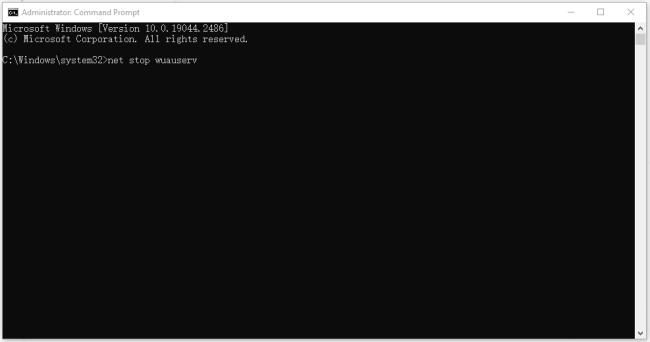
Onko olemassa jotain muuta tapaa nollata Windows Update -komponentit? Kyllä, voit lukea tämän artikkelin kokeillaksesi: Windows Update -komponenttien palauttaminen Windows 11/10:ssä .
Kun kaikki komennot on käsitelty onnistuneesti, sulje ikkuna ja yritä Windows-päivitystä uudelleen. jos se ei vieläkään toimi, jatka vianmääritystä.
![Xbox 360 -emulaattorit Windows PC:lle asennetaan vuonna 2022 – [10 PARHAAT POINTA] Xbox 360 -emulaattorit Windows PC:lle asennetaan vuonna 2022 – [10 PARHAAT POINTA]](https://img2.luckytemplates.com/resources1/images2/image-9170-0408151140240.png)
![[Pikaopas] Kuinka korjata Windows Update Error 0xc190011f? [Pikaopas] Kuinka korjata Windows Update Error 0xc190011f?](https://img2.luckytemplates.com/resources1/images2/image-5250-0408150622729.png)
![[Pikaopas] Kuinka korjata Windows Update Error 0xc190011f? [Pikaopas] Kuinka korjata Windows Update Error 0xc190011f?](https://img2.luckytemplates.com/resources1/images2/image-3490-0408150623160.png)
![[Pikaopas] Kuinka korjata Windows Update Error 0xc190011f? [Pikaopas] Kuinka korjata Windows Update Error 0xc190011f?](https://img2.luckytemplates.com/resources1/images2/image-7560-0408150623387.png)
![[Pikaopas] Kuinka korjata Windows Update Error 0xc190011f? [Pikaopas] Kuinka korjata Windows Update Error 0xc190011f?](https://img2.luckytemplates.com/resources1/images2/image-4181-0408150623832.png)
![[Pikaopas] Kuinka korjata Windows Update Error 0xc190011f? [Pikaopas] Kuinka korjata Windows Update Error 0xc190011f?](https://img2.luckytemplates.com/resources1/images2/image-7150-0408150624272.png)
![[Pikaopas] Kuinka korjata Windows Update Error 0xc190011f? [Pikaopas] Kuinka korjata Windows Update Error 0xc190011f?](https://img2.luckytemplates.com/resources1/images2/image-3771-0408150624720.jpg)
![[Pikaopas] Kuinka korjata Windows Update Error 0xc190011f? [Pikaopas] Kuinka korjata Windows Update Error 0xc190011f?](https://img2.luckytemplates.com/resources1/images2/image-8154-0408150626189.png)
![[Pikaopas] Kuinka korjata Windows Update Error 0xc190011f? [Pikaopas] Kuinka korjata Windows Update Error 0xc190011f?](https://img2.luckytemplates.com/resources1/images2/image-2843-0408150626617.jpg)
![[Pikaopas] Kuinka korjata Windows Update Error 0xc190011f? [Pikaopas] Kuinka korjata Windows Update Error 0xc190011f?](https://img2.luckytemplates.com/resources1/images2/image-1396-0408150627096.png)
![[Pikaopas] Kuinka korjata Windows Update Error 0xc190011f? [Pikaopas] Kuinka korjata Windows Update Error 0xc190011f?](https://img2.luckytemplates.com/resources1/images2/image-2120-0408150627451.png)
![[Pikaopas] Kuinka korjata Windows Update Error 0xc190011f? [Pikaopas] Kuinka korjata Windows Update Error 0xc190011f?](https://img2.luckytemplates.com/resources1/images2/image-6708-0408150627876.jpg)
![[Pikaopas] Kuinka korjata Windows Update Error 0xc190011f? [Pikaopas] Kuinka korjata Windows Update Error 0xc190011f?](https://img2.luckytemplates.com/resources1/images2/image-7744-0408150628289.png)
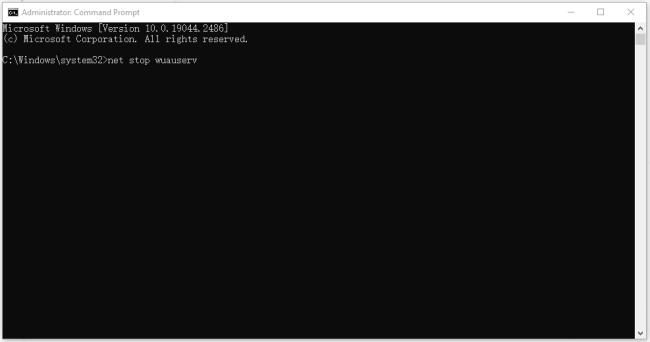
![[100 % ratkaistu] Kuinka korjata Error Printing -viesti Windows 10:ssä? [100 % ratkaistu] Kuinka korjata Error Printing -viesti Windows 10:ssä?](https://img2.luckytemplates.com/resources1/images2/image-9322-0408150406327.png)




![KORJAATTU: Tulostin on virhetilassa [HP, Canon, Epson, Zebra & Brother] KORJAATTU: Tulostin on virhetilassa [HP, Canon, Epson, Zebra & Brother]](https://img2.luckytemplates.com/resources1/images2/image-1874-0408150757336.png)

![Kuinka korjata Xbox-sovellus, joka ei avaudu Windows 10:ssä [PIKAOPAS] Kuinka korjata Xbox-sovellus, joka ei avaudu Windows 10:ssä [PIKAOPAS]](https://img2.luckytemplates.com/resources1/images2/image-7896-0408150400865.png)
